PPT で新しいテキスト ボックスを作成する方法
PPT を作成する場合、テキスト ボックスは、テキスト コンテンツを追加するために最もよく使用される要素の 1 つです。タイトル、テキスト、コメントのいずれであっても、それらはすべてテキスト ボックスを通じて実現する必要があります。この記事では、PPT で新しいテキスト ボックスを作成し、構造化データを添付する方法を詳しく紹介し、手順をすぐにマスターできるようにします。
1. PPT で新しいテキスト ボックスを作成する基本手順
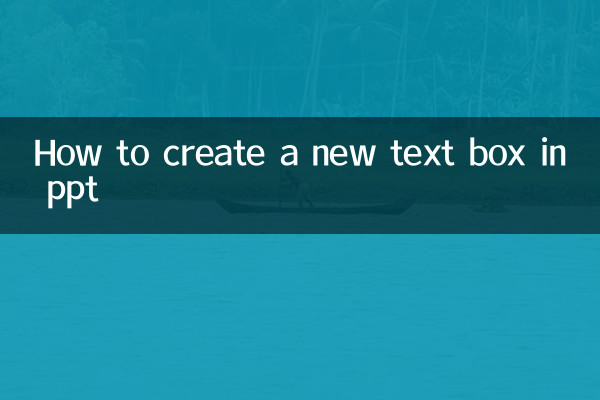
1. PPT ソフトウェアを開きます (Microsoft PowerPoint を例にします)。
2. テキスト ボックスを追加するスライドを選択します。
3. 上部のメニューバーをクリックします"入れる"タブ。
4.で"文章"グループ、選択「テキストボックス」ボタン。
5. マウス カーソルが十字に変わったら、スライド上でマウスをドラッグしてテキスト ボックスを描画します。
6. マウスを放すとテキストボックスが作成され、直接文字を入力できるようになります。
2. PPT のバージョンごとの操作の違い
| バージョン | 操作経路 | 述べる |
|---|---|---|
| パワーポイント 2016/2019 | 挿入→テキストボックス→横/縦 | デフォルトでは、水平と垂直の 2 つのオプションが提供されます。 |
| パワーポイント 2021/365 | 挿入→テキストボックス→ドラッグして直接描画 | スマートな配置と形式の提案をサポート |
| WPS デモ | 挿入 → テキストボックス | 操作はPPTと似ていますが、インターフェースが若干異なります。 |
3. テキストボックスの高度な操作スキル
1.テキストボックスのサイズを変更します。テキスト ボックスを選択した状態で、境界線上のコントロール ポイントをドラッグしてサイズを変更します。
2.テキスト ボックスを移動します。テキスト ボックスを選択した後、目的の場所に直接ドラッグします。
3.テキストボックスの書式設定:テキストボックスを右クリックして「図形の書式設定」を選択し、塗りつぶしや枠線などの属性を調整します。
4.テキストボックスをコピー:選択した後、Ctrl+C を押してコピーし、Ctrl+V を押して貼り付けます。
4. よくある問題と解決策
| 質問 | 理由 | 解決 |
|---|---|---|
| テキストを入力できません | テキストボックスがアクティブになっていません | テキストボックス内をダブルクリックします |
| 不完全なテキストの表示 | テキストボックスの大きさが不十分です | テキストボックスのサイズを変更するか、フォントサイズを小さくします |
| テキストボックスは移動できません | ロックされている、または他の要素と結合されている | ロックされているかどうかを確認し、グループを解除します |
5. インターネット上の注目のトピックと PPT スキルを組み合わせる
最近インターネット上で話題になっているのは、AIツールやオフィスの効率化などです。以下は、PPT 制作に関連する人気のコンテンツの一部です。
| ホットトピック | PPTに関するポイント | 暑さ指数 |
|---|---|---|
| AI が生成した PPT | テキストボックスのレイアウトを自動作成する | ★★★★★ |
| リモートオフィスでのコラボレーション | 共有テキストボックスの編集 | ★★★★☆ |
| ミニマリストのデザインスタイル | テキストボックスの組版スキル | ★★★☆☆ |
6. まとめ
PPT で新しいテキスト ボックスを作成する操作をマスターすることは、高品質なプレゼンテーションを作成するための基本スキルです。基本的な操作でも高度なテクニックでも、PPT デザインをより効率的に完了するのに役立ちます。現在人気のAIツールやデザイントレンドと組み合わせることで、作業効率やプレゼンテーション効果をさらに向上させることができます。
プレゼンテーションをよりプロフェッショナルで魅力的なものにするために、ユーザーはもっと練習して、さまざまなシナリオでのテキスト ボックスの使用方法に慣れ、最新の PPT デザイン トレンドに注意を払うことをお勧めします。
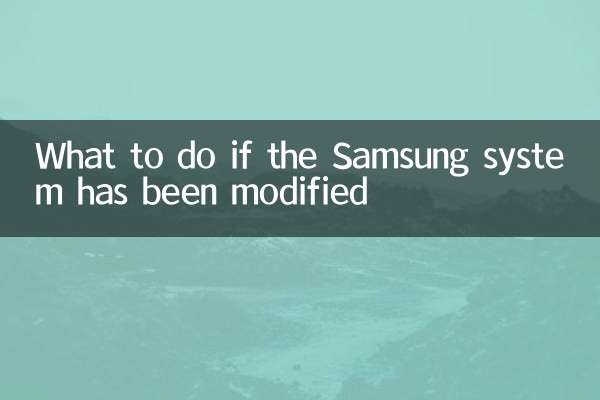
詳細を確認してください
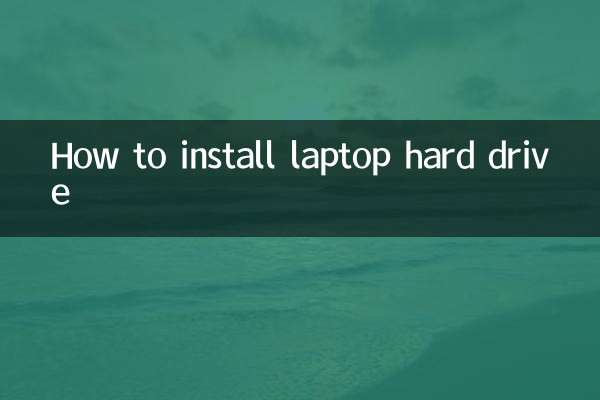
詳細を確認してください